Чаще всего в сервисных центрах ремонтируют платы методом нагрева. Это сделано с помощью микросхем BGA. В микросхемах BGA контакты соединены сферами. Из-за внешнего механического повреждения (из-за ударов или падения на землю) эти шары могут сломаться, окислиться и отслоиться от доски. Это приводит к тому, что устройство перестает работать.
Почему прогрев платы не решает проблему
В качестве диагностического метода неплохим вариантом является согревание. С помощью обогрева можно временно восстановить контакт и понять, в чем проблема. Но даже при использовании качественного флюса нагрев микросхемы не решит главной проблемы — плохого контакта микросхемы с платой. Кроме того, нагрев не удаляет оксиды, а фактически увеличивает их количество.
Почему это не ремонт
Шарики припоя на микросхеме могут сильно окислиться или даже оторваться от платы. Даже самый качественный флюс не может полностью удалить оксиды без перемешивания припоя паяльником. А если от платы отсоединить контакт, то нагрев совершенно бесполезен.
Да, микроскопические контакты можно восстановить нагревом, но даже при небольшом ударе или вибрации на плате контакт снова сломается. И еще одна проблема с окисленными контактами — повышенное сопротивление, в результате чего микросхема перегревается.
А оторванные контакты можно восстановить только после снятия микросхемы с платы. 
Еще одна серьезная проблема связана с микросхемами подложки. Очень маленький чип BGA прикреплен маленькими шариками, которые удерживают большую подложку. 
А сама подложка приваривается к доске шариками большего диаметра. И даже если накатить (перезагрузить микросхему) микросхему, проблему это не решит. 
Вся неисправность и плохой контакт могли быть в этой маленькой ИС, а не в подложке. Да и эффективно и надежно нагреть эту микросхему невозможно.
Недобросовестное использование
Поэтому многие недобросовестные сервисные центры после нагрева карты дают гарантию на несколько месяцев и взимают плату за нагрев как стоимость нового чипа. А потом устройство снова выходит из строя. Хотя при качественной замене микросхемы или замене платы устройство проработает больше года
Современная видеокарта — это довольно сложное вычислительное устройство со множеством компонентов, выделяющих много тепла. Для его устранения производители придумывают разные схемы и компоновки охлаждения, но они не всегда помогают снизить температуру видеокарты. В этой статье мы рассмотрим множество причин, по которым видеокарта перегревается.
До скольки градусов может безопасно разогреться видеокарта?
Но сначала поговорим о температурах, при которых можно предположить, что видеокарта работает нормально. Производители AMD и NVIDIA тщательно тестируют каждую эталонную модель, чтобы она выдерживала температуру до 100 ° C — это значение мы будем считать пределом стабильной работы электроники.
В простом или 2D режиме, т.е когда вы не играете в игры, ресурсоемкие программы, такие как Photoshop, 3D Max, вы не используете аппаратное ускорение в браузере, и вы не смотрите видео, верхний предел температуры видеокарты можно рассматривать диапазон 45 ° -50 ° по Цельсию.

Эталонная видеокарта обычно имеет простую систему охлаждения с чиллером или турбиной. Эталонная видеокарта обычно имеет простую систему охлаждения с чиллером или турбиной
Под нагрузкой или в режиме 3D, то есть когда вы играете в игры, пользуетесь программами для обработки видео или аудио, смотрите видео в Интернете или на компьютере, видеокарта загружается больше, а верхний предел температуры видеокарты может считаться диапазоном 85 ° -90 ° Цельсия.
Если вы заинтересованы в длительном использовании купленной видеокарты, убедитесь, что ее температура не превышает 95–100 ° C, и эти температуры часто достигаются на эталонных видеокартах AMD и Nvidia. Нереференсные модели таких производителей, как ASUS, Palit, Gigabyte, MSI, EVGA, PowerColor и других, часто оснащены более продвинутыми системами охлаждения, чем эталонные, поэтому имеют более низкую температуру, но всегда есть исключения. Для каждой отдельной видеокарты или модели ноутбука в Интернете можно найти специальные темы для обсуждения, включая температурный режим, поискать и прочитать их перед покупкой.

Видеокарта без ссылки обычно имеет сложную систему охлаждения с несколькими кулерами или паровой камерой. Видеокарта без ссылки обычно имеет сложную систему охлаждения с несколькими кулерами или паровой камерой
интересно, что вне зависимости от того, есть ли у вас эталонная видеокарта или, возможно, вы являетесь обладателем экзотических вещей с водяным охлаждением, по какой-либо причине (пыль, вирус, проблемы с ОС) видеокарта может сильно нагреться, и это может случиться совершенно неожиданно.
Ваш компьютер внезапно выключился во время игры? Причины разные, но самая распространенная — это перегрев процессора. Как охладить процессор? Игнорировать это
Почему увеличивается температура?
Есть факторы, влияющие на повышение рабочей температуры. Некоторые из них связаны с износом и физическими повреждениями:
- Тяжелый радиаторный блок. Происходит через 6-12 месяцев интенсивного использования из-за попадания пыли в системный блок или корпус ноутбука. Постепенно прекращается теплообмен, возникают аварийные неисправности. В тяжелых случаях, когда пыль вызвала повреждение чиллеров, происходят постоянные отключения оборудования.
- Плохое охлаждающее оборудование. Если вначале в компьютере будет установлено недостаточно мощное охлаждающее оборудование, активная работа процессора и других узлов приведет к перегреву. Также на этот параметр может повлиять неправильная установка компьютера рядом с аккумулятором.
- Неправильная установка процессора. Чаще всего проблема наблюдается в стационарных компьютерах — тех, которые самостоятельно собирают «железо». Связано с неграмотным подключением части.
Иногда температура может повыситься из-за неправильного нанесения термопасты или полного ее отсутствия.
Температура пайки видеочипа ноутбука. Нагрейте микросхему, припаяйте микросхему методом подогрева под потоком Подробное описание того, как можно решить аппаратные проблемы при включении ноутбука, с дефектами изображения,
Решение проблем с изображением на мониторе ноутбука
Описание и причины проблем с изображением
Проблемы с изображением также распространены. Они проявляются в виде дефектов изображения, различных полос на экране и прочего. Вот несколько примеров того, как это выглядит:
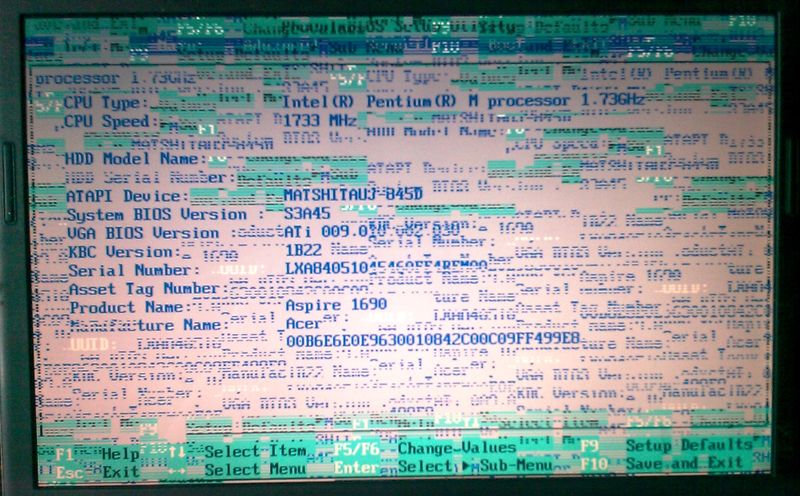
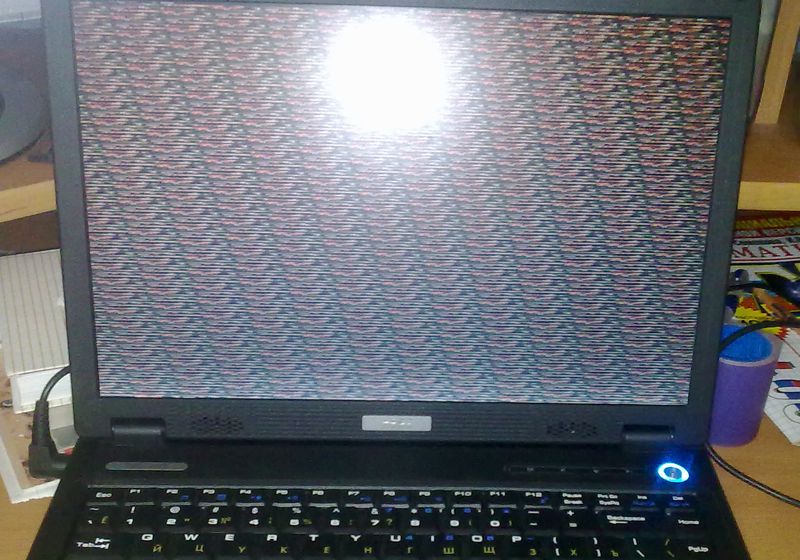

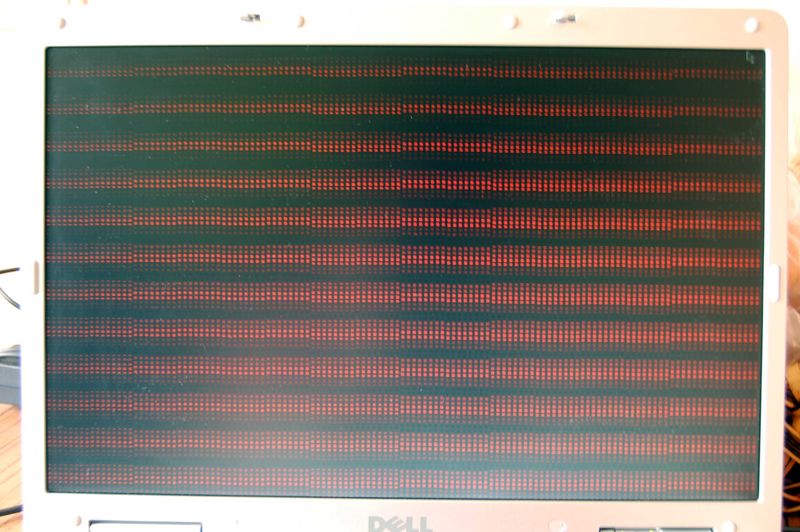
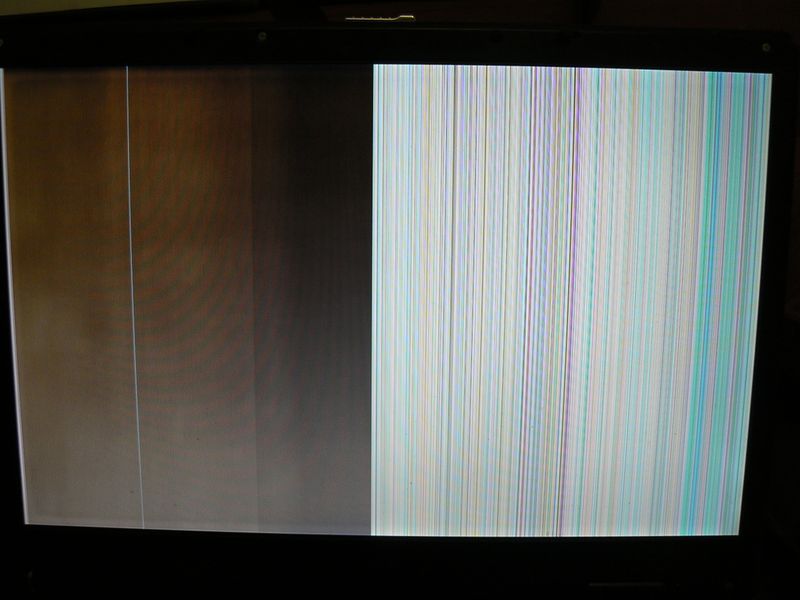
Дефекты могут быть самыми разными. Иногда изображение также увеличивается вдвое или в четыре раза. Есть много вариаций.
У этого типа проблемы есть несколько причин:
- Проблемы с видеокартой;
- Матричные циклические задачи;
- Проблемы с самой матрицей.
Решение проблем с изображением
Чтобы устранить неполадки с изображением, вам необходимо сделать следующее:
1. Подключите к ноутбуку внешний монитор. Если появляются те же дефекты, что и в основном дисплее, то с большой долей вероятности можно сказать, что неисправность кроется в видеокарте. Чтобы решить эту проблему, нужно нагреть видеочип. Процедура нагрева уже описана выше. Если не помогло, то нужно поменять видеокарту. Если он встроен в материнскую плату, то нужно отнести ноутбук в сервисный центр, а если нет, то можно поменять самостоятельно. Новые видеокарты можно заказать в сервисном центре или в интернет-магазинах. По вопросам об обновлении обращайтесь сюда:. Для проблем с видеокартой здесь: .
Если на внешнем мониторе все идет хорошо, то скорее всего проблема в матрице или шлейфе.
2. Если при смене положения крышки с матрицей изображение на дисплее меняется, проблема почти гарантирована в цикле. Вот как выглядит сам поезд:






Проблема может быть как в самом кабеле, так и в местах его контакта с матрицей и материнской платой:



Причина часто кроется в плохом контакте ленточного кабеля с разъемами. Реже внутри перетирается сам шлейф. В этих случаях его обычно модифицируют.
Но если дефекты изображения не меняются при движении обложки, переходите к следующему элементу.
3. Проблемы с самой матрицей или ее декодером:


Обычно ремонт таких поломок сводится к замене матрицы.
Важное примечание: любые вопросы по видеокартам и матрицам просьба указывать здесь:. Прежде всего, очень рекомендую прочитать тему.
Если видеокарта в играх нагревается до 80 градусов, это может стать большой проблемой. Блокировка программ, артефакты на экране, сбой устройства.
Что будет, если ничего не делать
Чем выше рабочая температура видеокарты, тем быстрее она изнашивается. По статистике сервисного центра часто заменяют вышедшую из строя карту из-за перегрева кристалла из-за засохшей термопасты (90% всех отказов).
на компьютере сложно нормально работать, когда «видюха» на пределе. Экран может постоянно искажаться, ПК отключится ненормально.
Ресурсоемкие приложения будут работать намного медленнее, а игры значительно уменьшат количество кадров в секунду.
Результат — поломка и необходимость потратить крупную сумму на покупку дорогих комплектующих.
Если я что-то упустил в этой статье, пишите комментарии, ваши дополнения помогут читателям. 🙂
Источники
- https://tyt-sxemi.ru/progrev-platy/
- https://vgtimes.ru/guides/32132-greetsya-videokarta-v-igrah-v-prostoe-pri-podklyuchenii-k-internetu-peregrevaetsya-videokarta-v-noutbuke-shumit-videokarta-reshenie-apparatnyh-i-programmnyh-problem.html
- https://brit03.ru/programmy/rabochaya-temperatura-noutbuka.html
- https://geekpad.ru/the-soldering-temperature-of-the-video-chip-of-the-laptop-warming-the-chip-dissolve-the-chip-by-warmup-under-the-flux.html
- https://zulkinoks.ru/tech/greetsya-videokarta-na-kompyutere-chto-delat-nvidia.html








